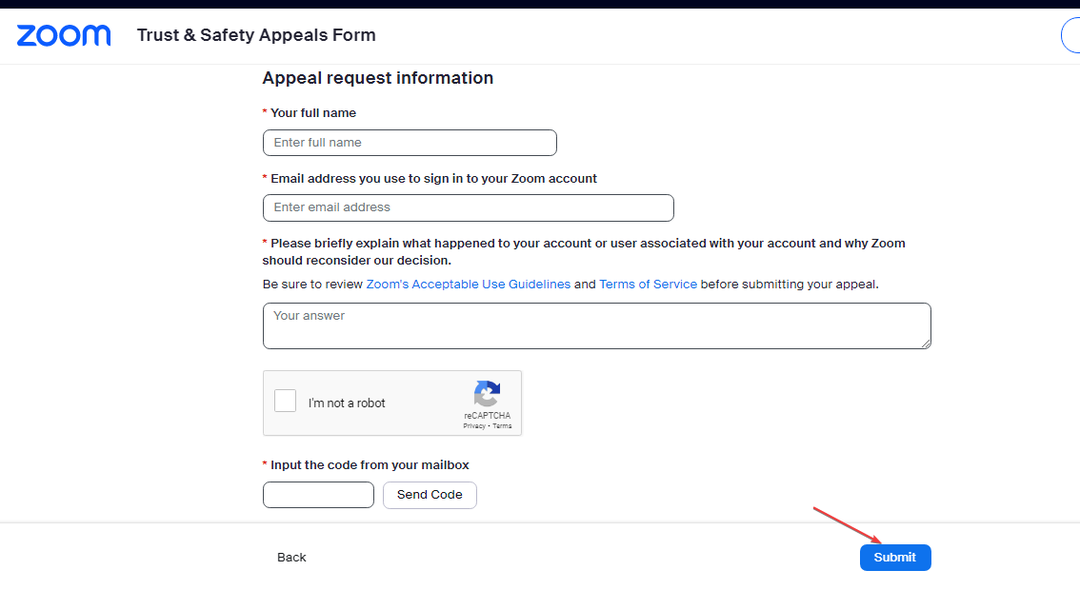Ve většině případů se budete muset vrátit ke správci schůzky
- Primárním spouštěčem této chyby je návštěva odkazů na schůzky, jejichž platnost vypršela nebo skončila.
- Doporučujeme získat nové odkazy na schůzky nebo kontaktovat administrátory, aby chybu vyřešili.
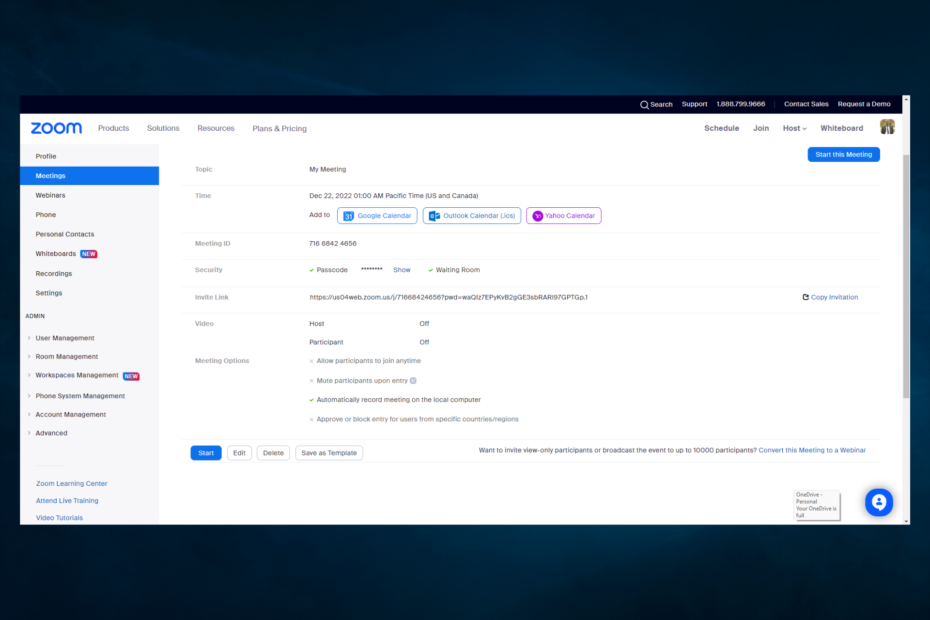
XINSTALUJTE KLIKNUTÍM NA STAŽENÍ SOUBORU
Tento software opraví běžné počítačové chyby, ochrání vás před ztrátou souborů, malwarem, selháním hardwaru a optimalizuje váš počítač pro maximální výkon. Opravte problémy s počítačem a odstraňte viry nyní ve 3 snadných krocích:
- Stáhněte si Restoro PC Repair Tool který přichází s patentovanými technologiemi (patent k dispozici tady).
- Klikněte Začni skenovat najít problémy se systémem Windows, které by mohly způsobovat problémy s počítačem.
- Klikněte Opravit vše opravit problémy ovlivňující zabezpečení a výkon vašeho počítače.
- Restoro byl stažen uživatelem 0 čtenáři tento měsíc.
Pravděpodobně jste právě narazili na kód chyby Zoom 3038. V tomto článku prozkoumáme vše, co byste o něm měli vědět.
Zoom je jednou z celosvětově nejpoužívanějších aplikací pro pořádání online webinářů, schůzek a online videokonferencí.
Díky míře zapojení a dalším dostupným funkcím se aplikace rozrostla a její uživatelé ji velmi oceňují.
Některým se však zdá, že se chybový kód 3038 objevuje zčistajasna a narušuje používání aplikace.
Proč můj Zoom zobrazuje chybu?
Od uživatelů jsme zjistili, že při používání služby Zoom může kód chyby spustit několik faktorů. Na začátku seznamu, včetně následujících:
- Návštěva ukončeného jednání – Pokud se pokoušíte o přístup ke schůzce, která již skončila, dostanete toto chybové hlášení.
- Použití špatného odkazu – Možná také používáte nesprávný odkaz na schůzku. V tomto případě můžete místo probíhající schůzky navštívit již uplynulou schůzku.
Kód chyby Zoom 3038 znamená, že platnost schůzky Zoom vypršela, a kód to přesně označuje.
Tento článek prozkoumá kroky potřebné k opravě kódu chyby přiblížení 3038. Bylo by však nejlepší, kdybyste byli opatrní, protože některé škodlivé programy mohou být přestrojit se za aplikaci Zoom.
Jak opravím chybu 3038?
Než vyzkoušíte řešení, která jsme uvedli, doporučujeme několik minut počkat a znovu se pokusit odkaz znovu otevřít.
Protože tato chyba naznačuje, že platnost webináře vypršela, musíte zkontrolovat a zajistit, že odkaz, který používáte, je při pokusu o připojení stále platný a že je platný také token, který předáte.
1. Promluvte si s organizátorem schůzky
Vzhledem k tomu, že tato chyba je často způsobena tím, že schůzka, kterou se pokoušíte zúčastnit, skončila nebo vypršela její platnost, bude nejlepší, když požádáte administrátora o uspořádání další schůzky.
Pokud jste organizátor, můžete přejít na Služba zoom a přeplánujte schůzku tak, aby k ní měli přístup ostatní, a tím se vyřeší kód chyby Zoom 3038.
Na rozdíl od běžné schůzky, kde se uživatelé mohou připojit, aniž by je museli předem naplánovat, musí webinář dodržovat jiná pravidla.
- Jak opravit chybu synchronizace pracovní složky 0x8007017c
- Chyba autopilota 0x81036502: Jak ji opravit ve 4 krocích
- Zobrazuje se jednotka USB jako nepřidělená? 2 způsoby, jak to opravit
- Podívejte se na odkaz s pozvánkou na adresním řádku.

- Stejně jako v níže uvedeném příkladu si v rámci adresy musíte všimnout, že existuje a zoom.us doména. Pokud žádný neexistuje, může se jednat o nesprávný nebo škodlivý odkaz.
https://us04web.zoom.us/j/71668424656?pwd=waQIz7EPyKvB2gGE3sbRARl97GPTGp.1
Jak vidíte, i když je kód chyby Zoom 3038 nepříjemný, jeho oprava nemusí být časově náročná a lze ji provést pomocí několika jednoduchých kroků.
Uživatelé také zažili Chybový kód 1142 instalace se nezdařila; v tomto případě budete muset kontaktovat administrátora.
Pokud máte další doporučení nebo návrhy, vyjádřete se prosím ve vyhrazené sekci níže.
Stále máte problémy? Opravte je pomocí tohoto nástroje:
SPONZOROVÁNO
Pokud výše uvedené rady váš problém nevyřešily, váš počítač může mít hlubší problémy se systémem Windows. Doporučujeme stažení tohoto nástroje pro opravu počítače (hodnoceno jako skvělé na TrustPilot.com), abyste je mohli snadno řešit. Po instalaci stačí kliknout na Začni skenovat tlačítko a poté stiskněte Opravit vše.